Obsah
- Ako odstrániť operačný systém z počítača: Úvod
- Odstránenie operačného systému pri inštalácii novej verzie
- Kontrola systémového adresára Windows
- Predbežné zakázanie výberu operačného systému pri spustení počítača
- Aktivácia systémového oddielu
- Odstránenie oddielu z nepotrebného operačného systému
- Odstránenie starého OS zostávajúceho po inovácii
- Ako odstrániť 2 operačné systémy z počítača v hlavnom operačnom systéme?
- Čo robiť, ak sa zostávajúci operačný systém nespustí?
Mnoho zvedavých používateľov, ktorí majú na svojej pracovnej ploche jeden operačný systém počítač alebo laptop často vykonáva experimenty inštaláciou druhého, napríklad na porovnanie s existujúcim alebo na zistenie, o koľko lepšie alebo horšie to bude fungovať. Rovnaký typ operačného systému (napríklad Windows) sa zvyčajne nedá nainštalovať na rovnaký systémový oddiel, takže aj počas inštalácie sa druhý operačný systém umiestni na logický disk. Keď príde čas a jeden z existujúcich systémov (starý alebo Nový) sa stane zbytočným, mnohí sa začnú pýtať, ako odstrániť nepotrebné operačné systémy z počítača bez poškodenia toho, ktorý je potrebné ponechať pre prácu. Jednoduché vymazanie súborov a adresárov v jednej zo sekcií, bohužiaľ, nevedie k ničomu dobrému a často môže dokonca vyvolať situácie, keď sa požadovaný systém úplne zastaví. Ďalej je ponúknutá stručná inštrukcia, ktorej dodržiavanie umožní nielen zbaviť sa nepotrebného operačného systému úplne, ale aj opraviť možné chyby a zlyhania.
Ako odstrániť operačný systém z počítača: Úvod
Na začiatok sa teda zamerajme na niektoré dôležité body, ktorých znalosť v budúcnosti určí správnosť všetkých vykonaných akcií. Pri pokuse o odinštalovanie ktoréhokoľvek zo známych operačných systémov (za príklad považujeme Windows) by malo byť zrejmé, že nielen ukladá svoje vlastné súbory a priečinky na pevný disk alebo do logického oddielu, ale vytvára aj svoje vlastné bootovacie komponenty používané na správny štart, ktoré sú zvyčajne skryté pred očami používateľa. Rovnakým spôsobom sú vyhradené špeciálne oddiely na skladovanie zálohy v prípade nepredvídaných porúch. Nie sú tiež viditeľné pre používateľa.
Ak teda máte naliehavý problém súvisiaci s úplným odstránením operačného systému z počítača, budete sa musieť pohrať so všetkými nainštalovanými komponentmi a so všetkými dostupnými oddielmi.
Na výber je tiež niekoľko možností odstránenia. Ako pohodlné sú, každý sa rozhodne pre seba.
Odstránenie operačného systému pri inštalácii novej verzie
Ako úplne prvý a najjednoduchší spôsob odstránenia nepotrebného operačného systému môžeme ponúknuť metódu známu každému. Spočíva v jednoduchej inštalácii ďalšej modifikácie( aktualizovanej alebo zastaranej) na existujúci systém pomocou inštalačnej distribúcie, na základe ktorej zavádzacie médium.
Keď už hovoríme o tom, ako odstrániť operačný systém 1 z počítača, môžete odporučiť, aby ste postupovali podľa pokynov inštalátora a v jednej fáze, keď sa zobrazí výzva na výber oddielu na inštaláciu, zadajte ten, v ktorom sa nachádza nepotrebný operačný systém, a nainštalujte ho tam, akoby ste vymazali starý.

Ak sa chyby generujú súčasne, musíte najskôr odstrániť všetky existujúce oddiely vrátane jeden vyhradený systémom, sa vytvorí a po zobrazení neoznačenej oblasti vykonajte formátovanie. V prípade potreby je možné v rovnakej fáze vytvoriť ďalšie virtuálne oddiely.
Kontrola systémového adresára Windows
Teraz prejdime k hlavnej téme a uvidíme, ako odstrániť nepotrebný operačný systém z počítača, ak sú dva alebo viac z nich. Prvým krokom je zavedenie systému do operačného systému, ktorý sa má nechať fungovať.

Potom v konzole "spustiť" (Win + R) , mali by ste napísať kombináciu % windir%, , potom sa v "Prieskumníkovi"otvoria adresáre koreňového systému. Ten, ktorý zodpovedá aktuálne spustenému systému, nie je možné odstrániť! Ak je hlavný OS umiestnený na disku "C", cesta k nemu sa zobrazí ako c:Windows.
Predbežné zakázanie výberu operačného systému pri spustení počítača
Teraz musíte zakázať používanie bootloaderu pre systém, ktorého sa chcete zbaviť.

Ak to chcete urobiť, zadajte príkaz msconfig prihláste sa do konfigurácie systému, prejdite na kartu stiahnuté súbory, vyberte operačný systém, ktorý chcete deaktivovať, a kliknite na tlačidlo Odinštalovať.
Poznámka: hlavný operačný systém, v ktorom práve pracujete, sa zobrazí ako prvý v zozname systémov dostupných na spustenie. Nedá sa odstrániť!
Aktivácia systémového oddielu
Pri riešení problémov týkajúcich sa odstránenia operačného systému z počítača, ktorý na ňom už nie je potrebný, ste už na polceste k dokončeniu. Pretože pre každý z nainštalovaných systémov musí byť pri zavádzaní Aktívny príslušný oddiel, je potrebné vykonať príslušné úpravy pomocou nástrojov na správu diskov (diskmgmt.msc).
Tu sa pri prezeraní mapy disku musíte uistiť, že odstránený oddiel nie je aktívny.

Použite PCM na oddiele so systémom, ktorý chcete opustiť, a vyberte možnosť jeho aktivácie ("aktivovať oddiel"). Takéto akcie sa zvyčajne uplatňujú, keď je druhý OS nainštalovaný v logickom oddiele a OS je odstránený z hlavného systémového oddielu na disku "C".
Odstránenie oddielu z nepotrebného operačného systému
Nakoniec je dokončená deaktivácia všetkých komponentov nepotrebného OS.

Teraz všetko, čo musíte urobiť, je vybrať oddiel so starým systémom na mape disku a potom vybrať bod jeho odstránenia prostredníctvom PCM, pričom súhlasíte so všetkými upozorneniami, ktoré budú vydané. Po dokončení všetkých operácií vykonajte úplné reštartovanie počítača. Teoreticky sa okno výberu systému na zavedenie systému nezobrazí a zostávajúci operačný systém sa spustí v normálnom režime.
Poznámka: Ak boli nainštalované viac ako dva systémy, budete musieť odstrániť všetky oddiely, v ktorých boli pôvodne nainštalované.
Odstránenie starého OS zostávajúceho po inovácii
Teraz sa pozrime, ako odstrániť operačný systém z počítača, ktorý je po inovácii rozpoznaný ako starý (alebo druhý) . Najlepšie to možno vysvetliť príkladom systému Windows 10, pre ktorý sa neustále inštalujú všetky druhy aktualizácií a komponenty predchádzajúcej verzie sú uložené v špeciálnom adresári Windows.starý. V tejto modifikácii môžete použiť štandardný návrat na predchádzajúcu verziu a nástroje na vykonávanie potrebných operácií nájdete v časti Aktualizácie a zabezpečenie prostredníctvom.
Musíte však odstrániť jej súbory a priečinky.

Ak to chcete urobiť, môžete jednoducho otvoriť vlastnosti systémového disku prostredníctvom ponuky PCM, kliknúť na tlačidlo vyčistenia a potom dodatočne použiť odstránenie systémových súborov.
Celkovo sa môžete manuálne zbaviť zadaného priečinka.

Tesne pred tým, že bude musieť zmeniť majiteľa, pre to, čo je možné ponuka možností spustenia vo vlastnostiach katalógu, berúc do úvahy všetky vnorené adresáre, a potom si nastavte úplnú sadu práv vrátane úprav a odstránenia. Ale z bezpečnostných dôvodov je lepšie použiť prvú metódu.
Ako odstrániť 2 operačné systémy z počítača v hlavnom operačnom systéme?
V zásade, ak ste pôvodne spustili v operačný systém, to sa má použiť ako hlavný, po vypnutí výberu preferovaného operačného systému pri štarte a aktivácii bootovacieho oddielu vľavo, ako je popísané vyššie, môžete urobiť ešte jednoduchšie. Ako odstrániť operačný systém z počítača, ktorý už nie je potrebný na prácu, myslím, že mnohí už na to prišli.

Ak to chcete urobiť, v pracovnom OS stačí naformátovať oddiel so starým OS pomocou najbežnejšieho "Prieskumníka", ale je lepšie uprednostniť úplné formátovanie pred rýchlym čistením obsahu. Táto metóda je dobrá, pretože na konci postupu nemusíte znova vytvárať nový oddiel pomocou "jednoduchého sprievodcu vytvorením zväzku" s následným výberom veľkosti, priradením písmen a formátovaním.
Čo robiť, ak sa zostávajúci operačný systém nespustí?
Nakoniec Predpokladajme, že zostávajúci operačný systém sa z nejakého dôvodu nespustí(ani pri bezpečnom zavedení). Takéto problémy môžete vyriešiť pri spustení zo zavádzacieho média, v ktorom sa po výbere jazyka a oblasti vyberie obnovenie systému a potom sa použije bod obnovenia pri spustení.

Ak táto metóda nedáva výsledok, použite volanie príkazového riadku, po ktorom nasleduje použitie sady nástrojov Bootrec.exe, keď sa po hlavnom príkaze na obnovenie alebo prepísanie bootloaderu pridajú ďalšie atribúty zobrazené na obrázku vyššie.
Poznámka: absolútne všetky akcie opísané vyššie v bežiacom OS musia byť vykonané výlučne s právami správcu pri prihlásení do príslušného účtu, ak existuje niekoľko z nich, alebo potvrdiť vykonanie niektoré akcie v mene super administrátora, ak vstavaný účet nie je zakázaný.
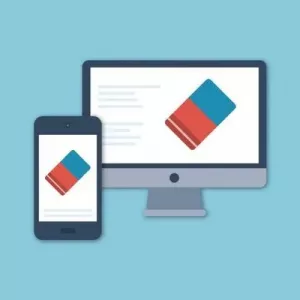 Ako odstrániť všetko z prenosného počítača: možnosti, podrobný sprievodca
Ako odstrániť všetko z prenosného počítača: možnosti, podrobný sprievodca Inštalácia systému windows 10 z pevného disku: podrobné pokyny, tipy a triky
Inštalácia systému windows 10 z pevného disku: podrobné pokyny, tipy a triky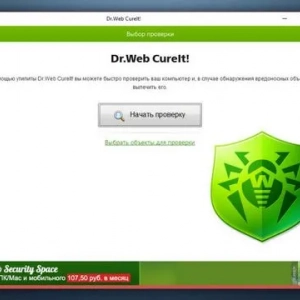 Ako odstrániť reklamy v prehliadači( vírus): podrobné pokyny
Ako odstrániť reklamy v prehliadači( vírus): podrobné pokyny Ako odstrániť všetky príspevky vo vk: podrobné pokyny. Ako čistiť stenu vo vk
Ako odstrániť všetky príspevky vo vk: podrobné pokyny. Ako čistiť stenu vo vk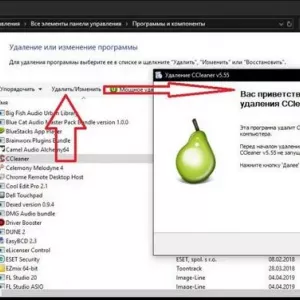 Ako úplne odstrániť ccleaner z počítača: najjednoduchšie metódy
Ako úplne odstrániť ccleaner z počítača: najjednoduchšie metódy Ako odstrániť heslo zo systému windows 10 na prenosnom počítači: metódy, pokyny
Ako odstrániť heslo zo systému windows 10 na prenosnom počítači: metódy, pokyny Pokyny: ako odstrániť účet v icq
Pokyny: ako odstrániť účet v icq Podsvietenie počítača: typy, účel, popis s fotografiami, podrobné pokyny, ako urobiť podsvietenie vlastnými rukami, recenzie a odborné rady
Podsvietenie počítača: typy, účel, popis s fotografiami, podrobné pokyny, ako urobiť podsvietenie vlastnými rukami, recenzie a odborné rady Bios odletel: ako obnoviť, podrobné pokyny, tipy a odporúčania
Bios odletel: ako obnoviť, podrobné pokyny, tipy a odporúčania